파이썬의 설치는 파이썬의 공식 홈페이지-Download 메뉴에서 파일을 내려받아 설치할 수 있습니다.
현재 파이썬은 3.9.4가 최신 버전입니다.
Welcome to Python.org
The official home of the Python Programming Language
www.python.org

파일을 내려받은 뒤 실행을 하면 설치 화면이 나오는데 각각의 내용을 확인해보면

Install Now : 파이썬을 설치 한다. (경로는 자동으로 지정되어집니다.)
Customize installation : 사용자 정의 설치
Add Python 3.9 to path : 명령 프롬프트 어디서든 파이썬을 실행 [매우 중요]
여기서 Add Python 3.9 to path를 반드시 체크해주고 Install Now를 클릭하여 설치합니다.
그러면 설치가 진행이 되는데요

설치가 끝나면 완료화면이 나옵니다.

완료화면에서 링크가 표시되어있는 단어들이 있는데 이는 파이썬을 처음 접하는 사람들을 위해
온라인 튜토리얼, 도큐멘테이션을 제공해줍니다.
또한 새로운 버전이 출시되었을 때 새로운 기능이 어떤 것이 있는지에 대한 정보 및 windows 사용자를 위한 상세 정보도 확인할 수 있습니다.
(물론 다른 OS에 따른 상세 정보도 확인 할 수 있습니다.)
Disable path length limit의 기능은 파일의 이름과 경로의 길이가 260자로 제한되어 있는 windows 기능에 문제를 발생시키지 않기 위해 제한을 해제하는 역할을 합니다.
그다음으로 해야 할 작업은 파이썬 개발환경이 잘 갖추어져 있는지 확인해보기 위해 실행 (windows+ R키) 프로그램으로 cmd를 검색합니다. (또는 windows키 누른 다음 cmd 검색)
cmd 창이 뜨면 다음과 같이 입력해줍니다. [python --version]
설치했던 파이썬의 버전이 나오면 완료된 것입니다.

파이썬 폴더에는

위와같은 프로그램들이 들어있습니다.
여기서 주로 사용하는 프로그램은 IDLE입니다.
IDLE를 실행시켜보면 하나의 셀 창이 뜨는데 여기서 명령어를 입력하면서 실행 할 수 있습니다.

또 다른 에디터로는 VSCODE를 사용하는데요 VSCODE에서 파이썬 사용 방법은 간단합니다.
우선 VSCODE를 실행시킵니다.
VSCODE가 설치되어있지 않다면 다운로드 받으셔서 설치하면 됩니다.
https://code.visualstudio.com/
실행을 시켰다면 확장을 선택합니다. 단축키로도 가능합니다. (ctrl + shift + X)

선택을 하셨다면 검색창이 보이는데 검색창에서 python이라고 검색해줍니다.

검색을 해준 뒤 설치를 하면 됩니다.
설치하는데 그리 오래 걸리지 않습니다.
파이썬 확장 프로그램을 사용하면 파이썬 코드 자동완성, 실행 중 변수 값 확인, 에러 파악 등에 대해서 유용합니다.

설치가 완료되면 실행 아이콘이 우측 상단에 추가가 됩니다.
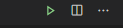
위 아이콘을 클릭해서 프로그램을 실행하거나 터미널에 [python 파일명.py]를 입력해주고 Enter로 실행가능합니다.

'BackEnd > Python' 카테고리의 다른 글
| 파이썬의 불린 (0) | 2022.03.25 |
|---|---|
| 파이썬의 숫자 표현과 변수 그리고 input() (0) | 2021.12.10 |
| 파이썬의 자료형과 문자열 part.1 (0) | 2021.12.10 |
| 파이썬의 주요 키워드와 뱀과 낙타 (0) | 2021.10.08 |
| 파이썬이란? (0) | 2021.04.07 |



